linux操作01_redis服务器安装
1.安装说明
安装环境:win7下virtualbox+vagrant搭建centos7系统下,实际上相当于linux下redis安装
使用xshell工具登录linux系统。
2.安装步骤
参考教程:https://www.cnblogs.com/happywish/p/10944253.html
01.下载linux包装包并上传
wget http://download.redis.io/releases/redis-4.0.8.tar.gz
如果centos不支持wget命令,使用本地下载的方式,然后上传到linux根目录。
直接访问http://download.redis.io/releases/redis-4.0.8.tar.gz进行下载。
下载完成之后,如下所示:
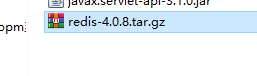
然后,使用xshell工具上传安装包。操作方法为:
【1】xshell上传安装包
step1.登录服务器,进入根目录,如下所示:
[root@localhost ~]#
step2.直接手动文件到xshell窗口,直到上传完成。
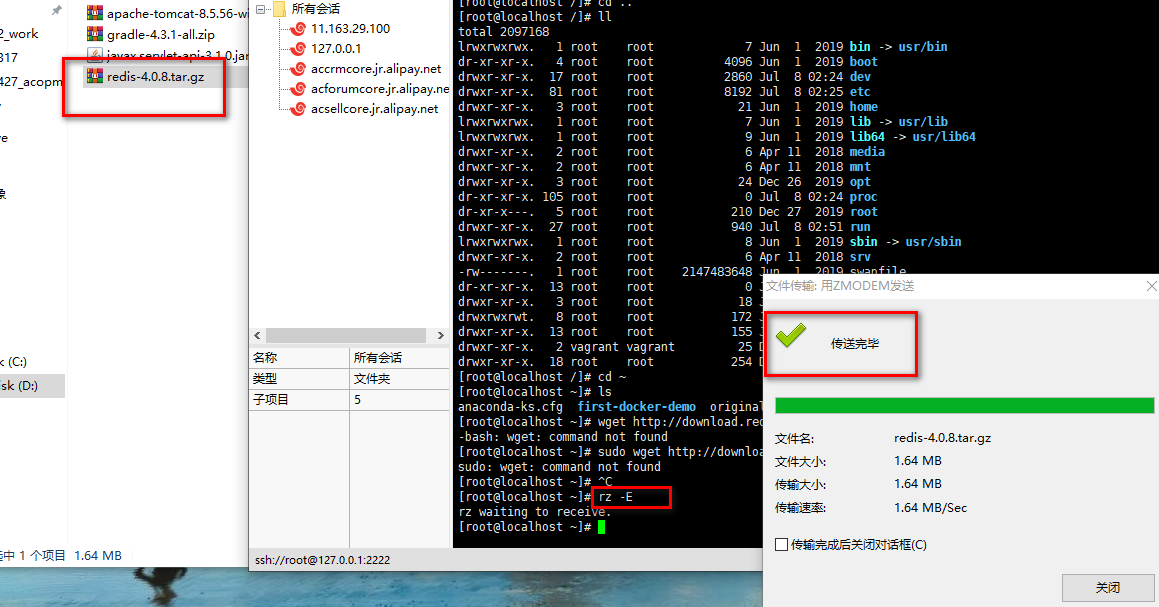
说明:
可以看到xshell使用rz命令,上传文件,如果没有安装rz命令,则无法上传。需要先进行安装。
输入rz命令,看是否已经安装了lrzsz,如果没有安装则执行 yum -y install lrzsz命令进行安装。
如果已经安装lrzsz,就会弹出文件选择框,可以选择相应的文件进行上传,如下所示:
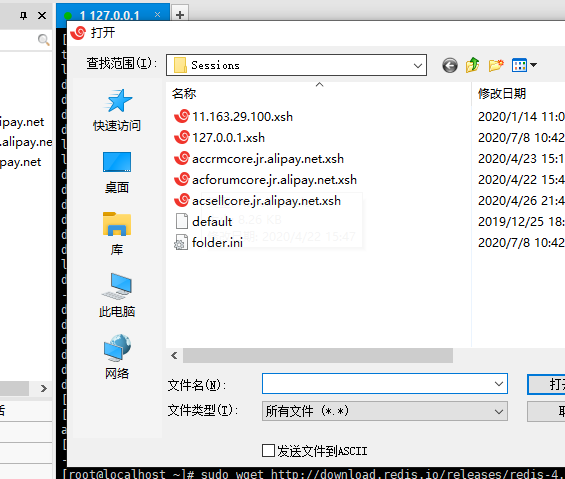
安装成功后,输入rpm命令确认是否正确安装。如下所示:
[root@localhost ~]# rpm -qa lrzsz
lrzsz-0.12.20-36.el7.x86_64
然后,就可以上传文件了。
02.安装redis
【1】解压
tar xzvf redis-4.0.8.tar.gz
操作命令如下:
[root@localhost ~]# ls anaconda-ks.cfg first-docker-demo original-ks.cfg redis-4.0.8.tar.gz [root@localhost ~]# tar xzvf redis-4.0.8.tar.gz [root@localhost ~]# ls anaconda-ks.cfg first-docker-demo original-ks.cfg redis-4.0.8 redis-4.0.8.tar.gz
【2】安装编译redis的c环境
[root@localhost redis-4.0.8]# yum install gcc-c++
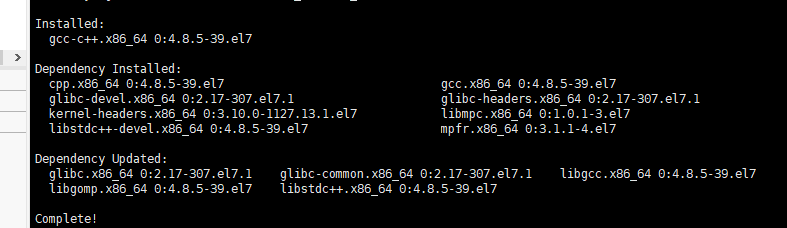
【3】编译redis
cd redis-4.0.8
make
cd src
make install PREFIX=/usr/local/redis
说明:
linux系统下一般用户软件,安装在/usr/local/...目录下,在local下创建安装目录。
操作命令:
[root@localhost ~]# mv redis-4.0.8 /usr/local //移动解压后安装包,到/usr/local目录 [root@localhost ~]# ls anaconda-ks.cfg first-docker-demo original-ks.cfg redis-4.0.8.tar.gz
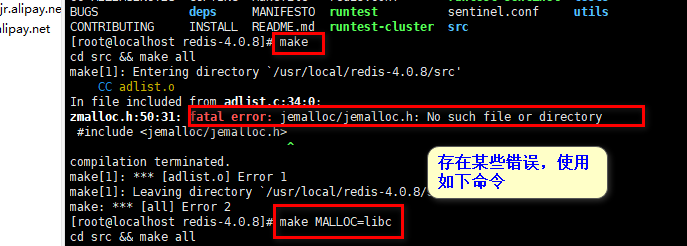
[root@localhost redis-4.0.8]# make MALLOC=libc
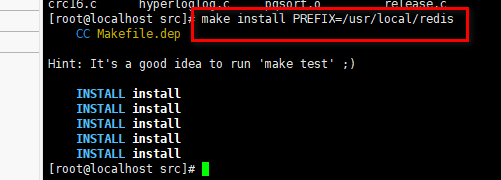
03.移动或复制redis解压包下的配置文件redis.conf到安装目录下
cd ../ mkdir /usr/local/redis/etc mv redis.conf /usr/local/redis/etc 或cp redis.conf /usr/local/redis/etc
操作过程:
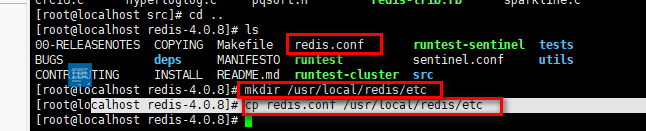
04.配置redis为后台启动
vi /usr/local/redis/etc/redis.conf //将daemonize no 改成daemonize yes
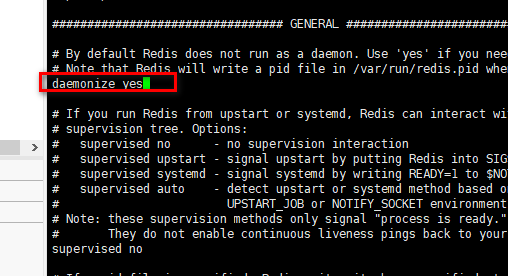
说明:
vi工具中,搜索可以使用/daemonize【enter】,按大写N向下搜索
05.将redis加入到开机启动
vi /etc/rc.local //在里面添加内容:/usr/local/redis/bin/redis-server /usr/local/redis/etc/redis.conf (意思就是开机调用这段开启redis的命令)

06.开启redis 服务器
/usr/local/redis/bin/redis-server /usr/local/redis/etc/redis.conf

07.将redis-cli,redis-server拷贝到bin下,让redis-cli指令可以在任意目录下直接使用
cp /usr/local/redis/bin/redis-server /usr/local/bin/ cp /usr/local/redis/bin/redis-cli /usr/local/bin/
08.设置redis密码
a.运行redis客户端命令:redis-cli
b.查看现有的redis密码(可选操作,可以没有)
运行命令:config get requirepass 如果没有设置过密码的话运行结果会如下图所示
c.设置redis密码
运行命令:config set requirepass ****(****为你要设置的密码),设置成功的话会返回‘OK’字样
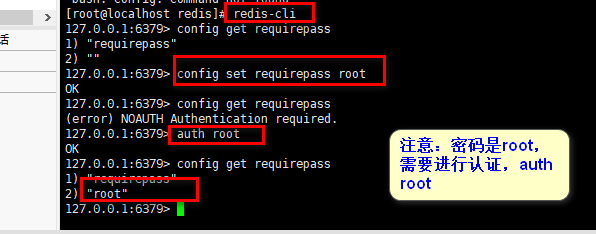
d.测试连接
重启redis服务【ctrl +c,或exit 中断redis客户端】
//(redis-cli -h 127.0.0.1 -p 6379 -a ****(****为你设置的密码))
输入 redis-cli 进入命令模式,使用 auth '*****' (****为你设置的密码)登陆
[root@localhost redis]# redis-cli -h 127.0.0.1 -p 6379 -a root
09.让外网能够访问redis
a.配置防火墙:
firewall-cmd --zone=public --add-port=6379/tcp --permanent(开放6379端口)
systemctl restart firewalld(重启防火墙以使配置即时生效)
查看系统所有开放的端口:firewall-cmd --zone=public --list-ports
10.查看redis进程
[root@localhost redis]# ps -ef|grep redis
root 6607 1 0 04:13 ? 00:00:00 /usr/local/redis/bin/redis-server 127.0.0.1:6379
root 6614 5138 0 04:17 pts/1 00:00:00 grep --color=auto redis
3.redis服务器使用
3.1.redis启动redis-server
这里是指刚启动服务器,要启动redis。
两种方式:
redis-server & //加上`&`号使redis以后台程序方式运行
或者是
redis-server
验证redis-server是否已在后台启动
ps -ef |grep redis
3.2.redis建立远程连接
3.2.1.配置防火墙,开放6379端口
firewall-cmd --zone=public --add-port=6379/tcp --permanent(开放6379端口)
systemctl restart firewalld(重启防火墙以使配置即时生效)
查看系统所有开放的端口:firewall-cmd --zone=public --list-ports

如果出现,上面的现象,经过排查发现是防火墙就没打开造成的。【暂时不知道是否影响6379端口开放】
先假设不影响。
3.2.2.其他配置
1./usr/local/redis/etc/redis.conf配置文件中网络ip监听
此时 虽然防火墙开放了6379端口,但是外网还是无法访问的,因为redis监听的是127.0.0.1:6379,并不监听外网的请求。
通过vi工具,打开配置文件,确实是监听127.0.0.1,如下所示:
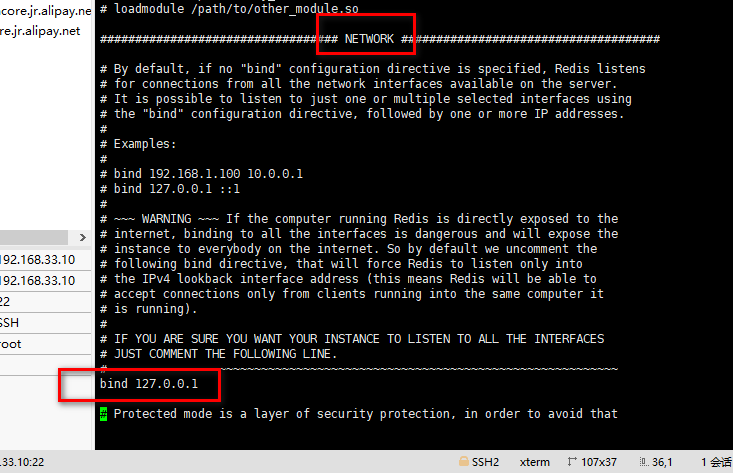
修改:
把文件夹目录里的redis.conf配置文件里的bind 127.0.0.1前面加#注释掉,如下所示:
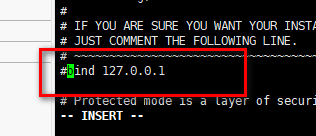
[root@localhost ~]# vi /usr/local/redis/etc/redis.conf
[root@localhost ~]#
2.no属性修改
redis-cli连接到redis后,通过 config get daemonize和config get protected-mode 是不是都为no,
如果不是,就用config set 配置名 属性 改为no。
修改如下:
[root@localhost ~]# redis-cli 127.0.0.1:6379> config get daemonize 1) "daemonize" 2) "no" 127.0.0.1:6379> config get protected-mode 1) "protected-mode" 2) "yes" 127.0.0.1:6379> config set protected-mode no OK 127.0.0.1:6379> config get protected-mode 1) "protected-mode" 2) "no" 127.0.0.1:6379>
然后,就可以用redis客户端工具,进行连接测试了。


 浙公网安备 33010602011771号
浙公网安备 33010602011771号